Om de individuele parameters van de Variaitie-Shadings nauwkeurig te kunnen bekijken, maken we een nieuw materiaal aan door tweemaal te klikken op een lege plek in de Materiaalbeheerder, waarbij we zowel het Kleurkanaal als het standaard geconfigureerde Reflectiekanaal geactiveerd laten.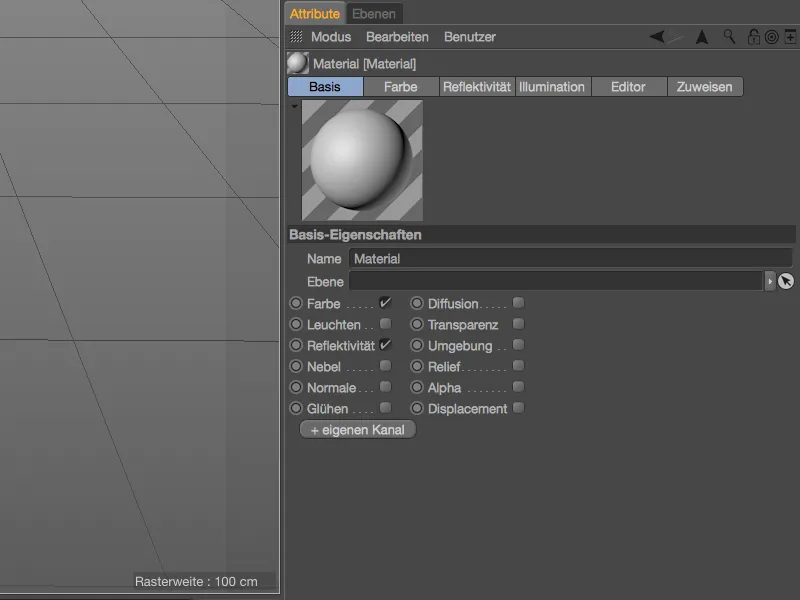
De Variaitiesshader zorgt in het Kleurkanaal voor kleurvariaties, daarom voegen we de shader als textuur toe via de bijbehorende pijlknop. We vinden de Variaitiesshader in het submenu van de Effectshaders.
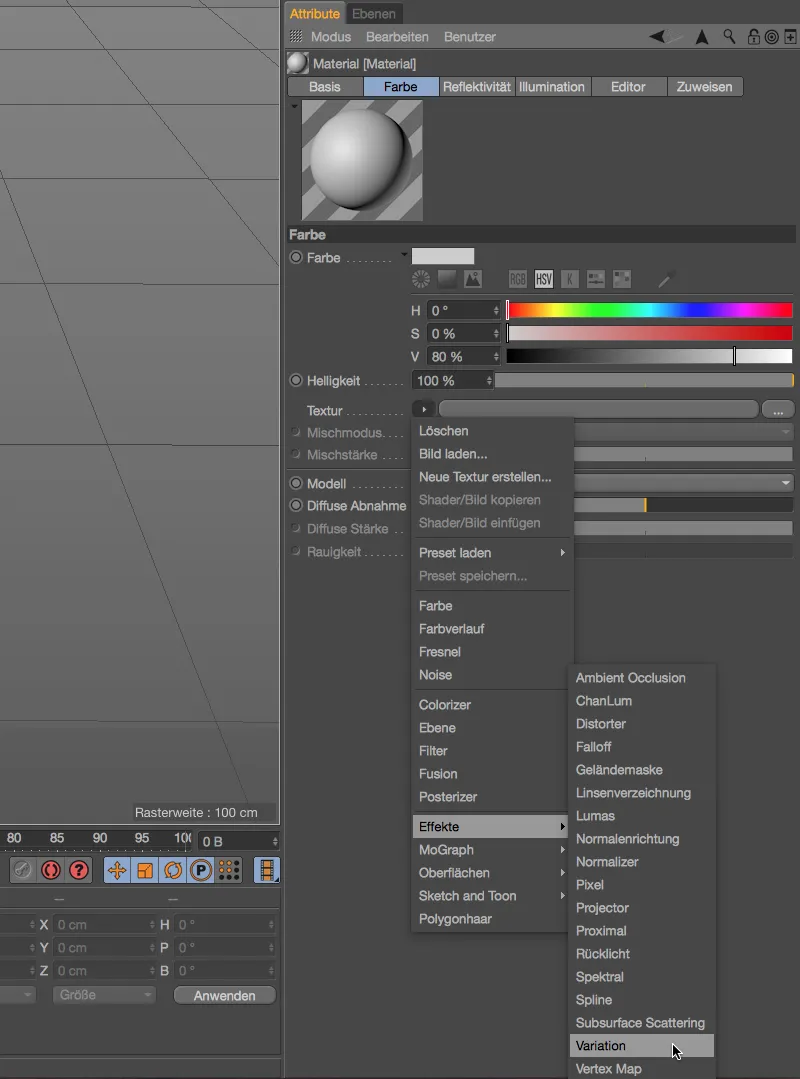
Uit de gekleurde materialenpreview valt in ieder geval al op dat er qua kleur iets is veranderd aan het materiaal. Via de Textuurknop van de Variaitiesshader krijgen we toegang tot het uitgebreide instellingendialoog.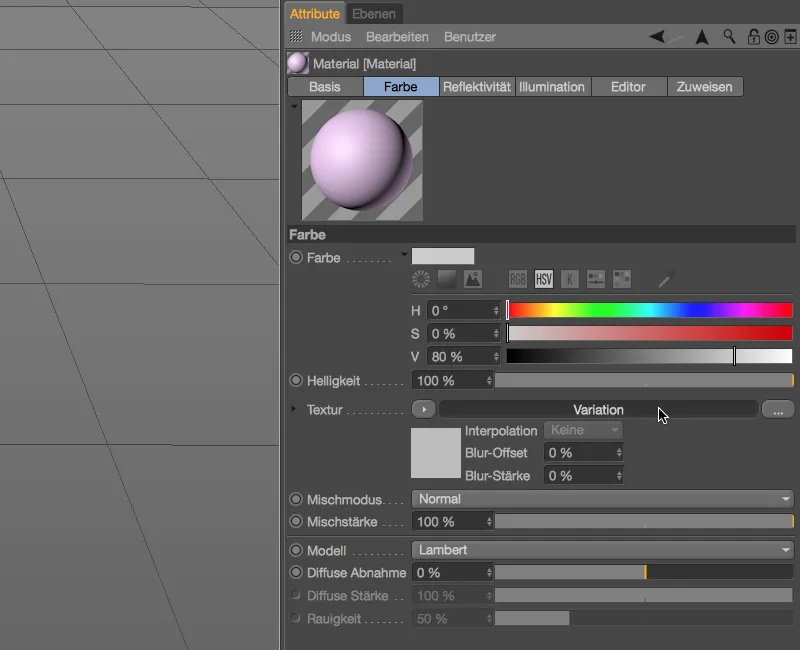
Variaitiemodi
In het gedeelte Variaitiemodus van de Shader-eigenschappen gaat het om de basisinstellingen van de variatie. De Startwaarde zorgt voor de willekeurige verdeling en kan variëren door een andere instelling.
Als de Variaitiesshader op de Objecten zelf moet werken, kunnen we in het bijbehorende menu Objectvariatie beslissen of de variaties moeten gelden voor verschillende Objecten, Objectnamen, Hiërarchieniveaus (Overobjct), Klonen (Renderinstanties) of ook Objectkanaal-ID's.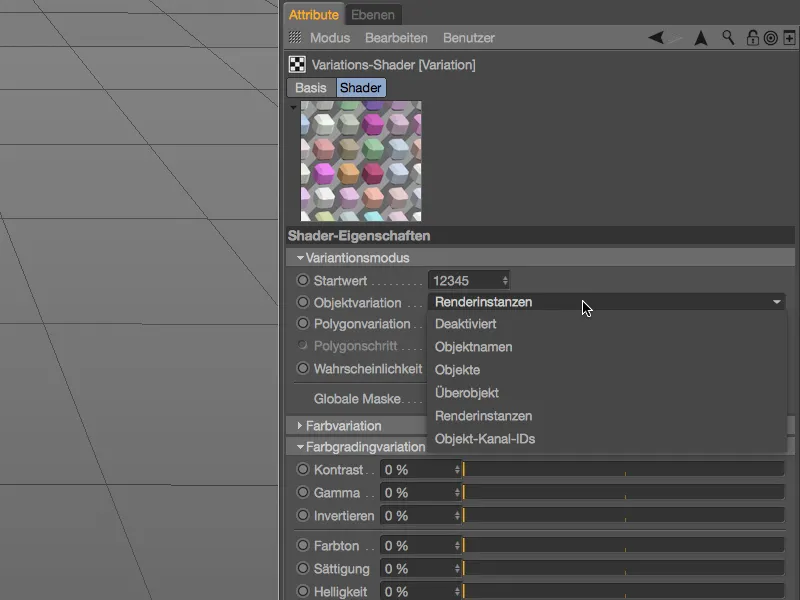
Voordat we ons echter bezighouden met de objectgerichte variatie met een Kloonobject, deactiveren we de Objectvariatie en bekijken we eerst de Polygonvariatie.
Opnieuw kunnen jullie via een menu beslissen of alle bij het object behorende Polygonen, tussen verschillende Polygonselecties of tussen de UV-tegels moeten variëren - in ons voorbeeld gaat het om alle Polygonen.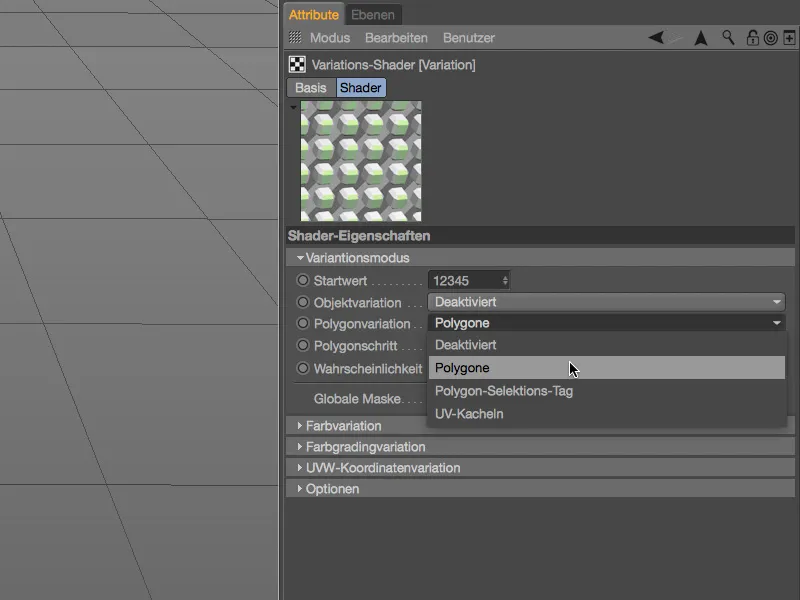
De materialenpreview laat zien dat uit de standaardinstellingen al talrijke kleurvariaties zijn voortgekomen, dus we kunnen het Materiaal toepassen op een eenvoudig voorbeeldobject met polygonen.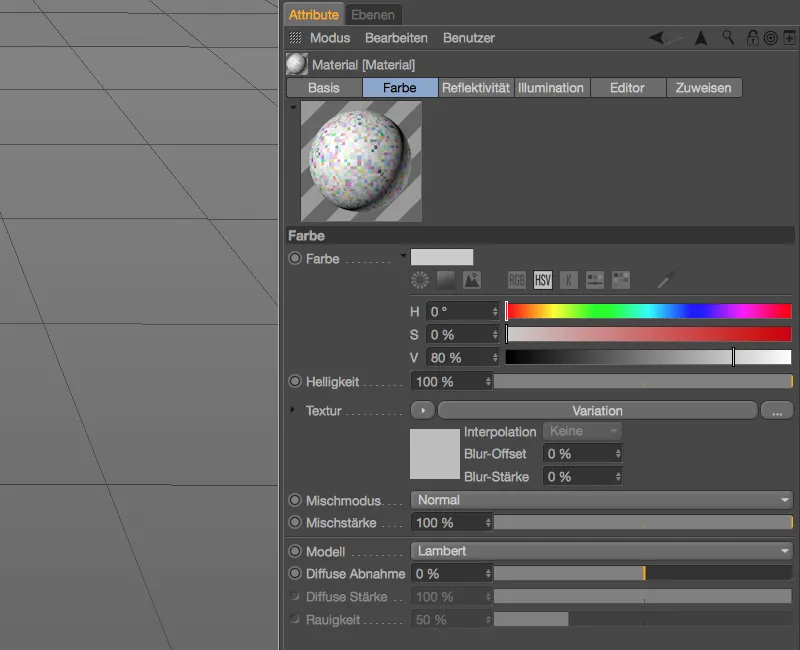
Textureren van de Polygonworpel
Voor ons eerste voorbeeld is een Parametrisch kubusobject met zesvoudige onderverdelingen voldoende, dat we vervolgens via de opdracht Grondobject converteren (Toets C) omzetten in een Polygonobject om de gewenste Polygonen voor onze Variaitiesshader te krijgen.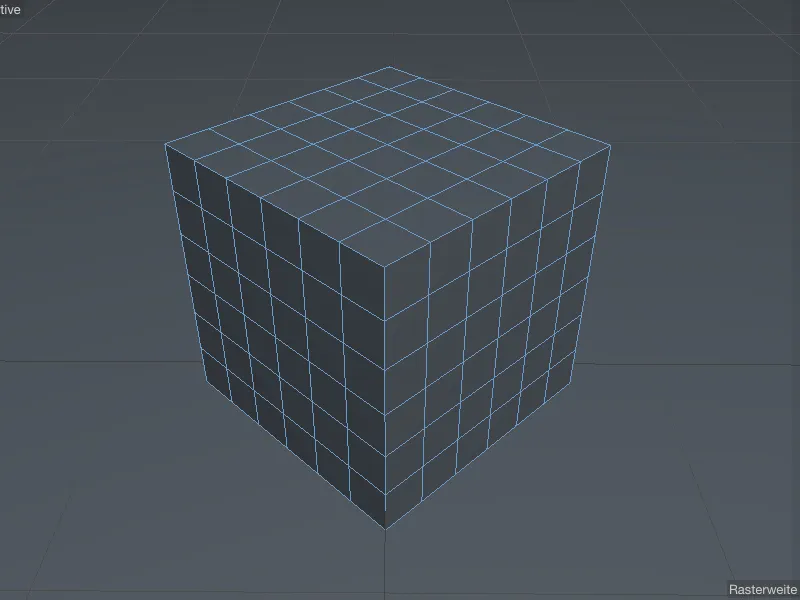
Om de Polygonworpel te textureren met het Variaitiesshader-materiaal, slepen we het materiaal naar het kubusobject in de Objectbeheerder. Alle instellingen in de bijbehorende Textuurtag kunnen op de standaardwaarden blijven.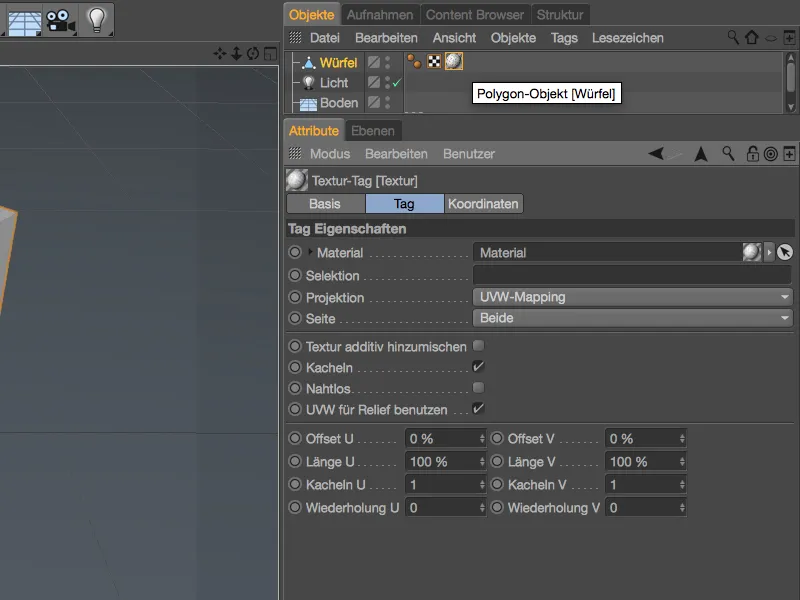
Na het textureren van de kubus zien we helaas niets van onze Variaitiesshader. Zelfs uitgebreide OpenGL kan ons niet helpen, dus we moeten renderen of op zijn minst een Interactief rendergebied in het zicht brengen.
Daarvoor activeren we via het menu Renden het Interactief rendergebied …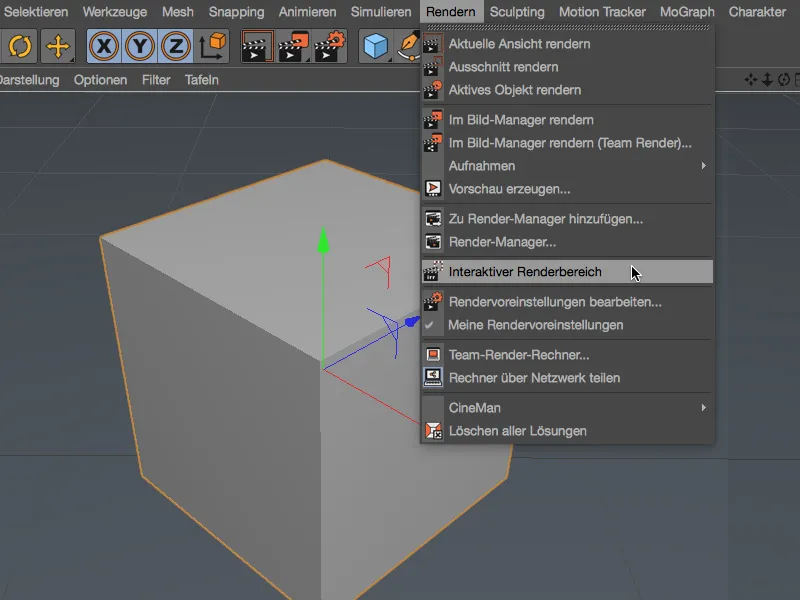
… en plaatsen het in het midden van ons editorscherm. Zoals door ons gedefinieerd, heeft elk Polygon van de kubus een andere kleur, zij het momenteel alleen met de standaardinstelling van de Willekueige kleuren.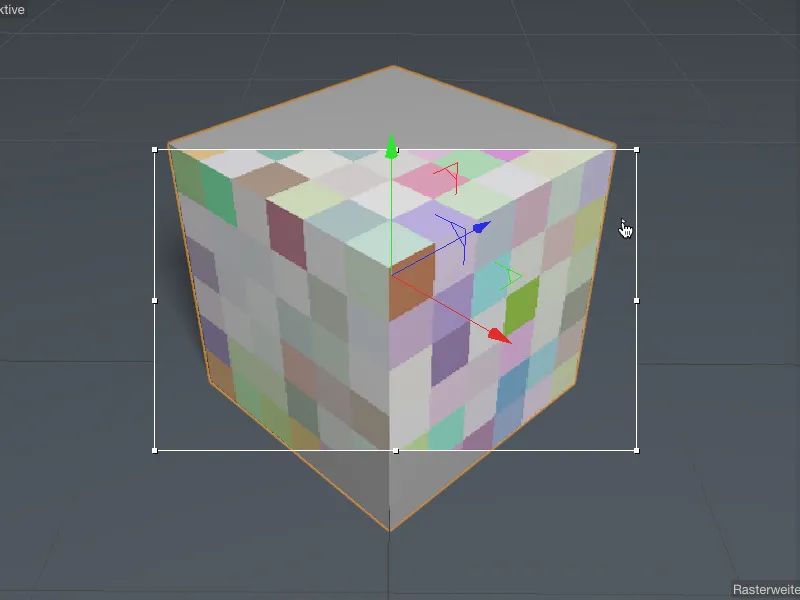
Willekeurige kleuren
Het wordt dus hoog tijd om ons te concentreren op het hart van de Variaitiesshader, het gedeelte Kleurvariatie. Zoals al vermeld, zijn de huidige kleurvariaties van de Polygonen gebaseerd op de standaardinstelling Willekeurige kleuren. Deze parameter kunnen we niet alleen procentueel instellen, maar ook via de Willekeurige kleurenmodus ervan regelen. Hiermee wordt bedoeld het berekenen van de nabijgelegen kleuren onderling, zoals we dat ook kennen van de Lagenmodi in andere Shaders van Cinema 4D en natuurlijk in Photoshop.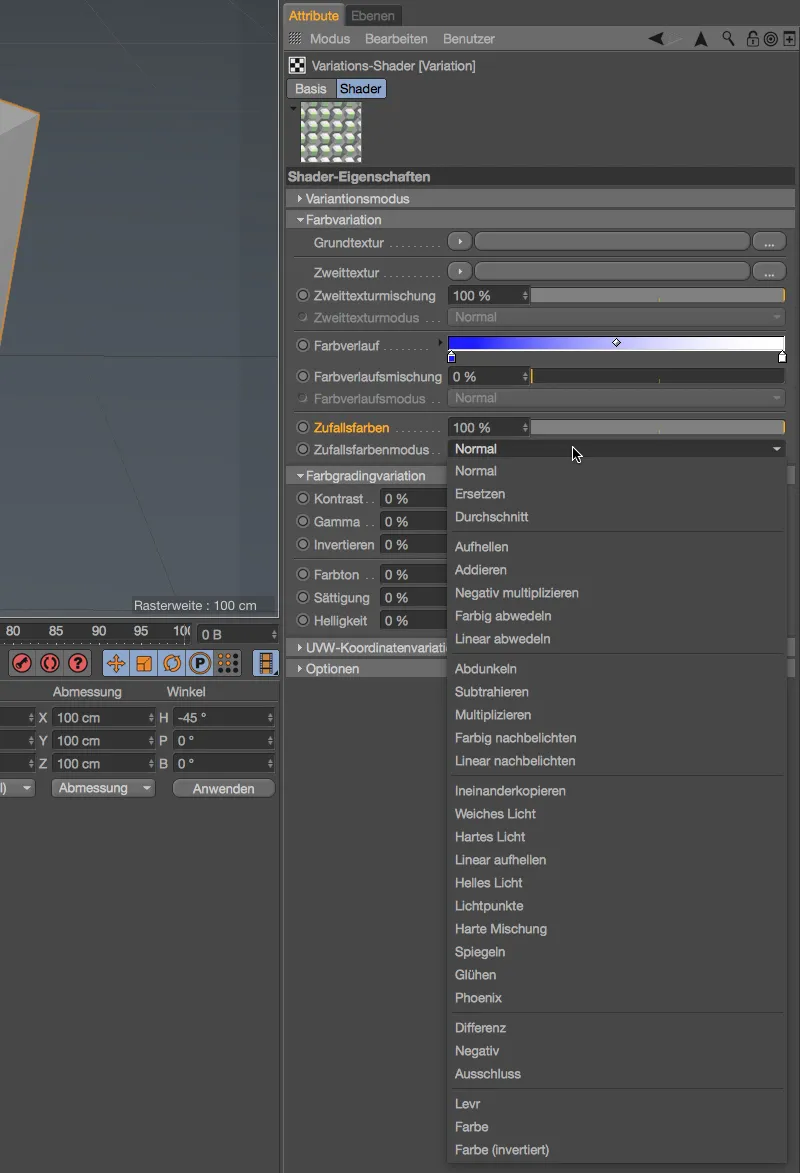
We laten de kleurvariatie via Willekeurige kleuren op de standaardwaarden en verhogen voor een betere beoordeling van de aanstaande veranderingen de parameter Polygonstap in het gedeelte Variaitiemodus naar 3.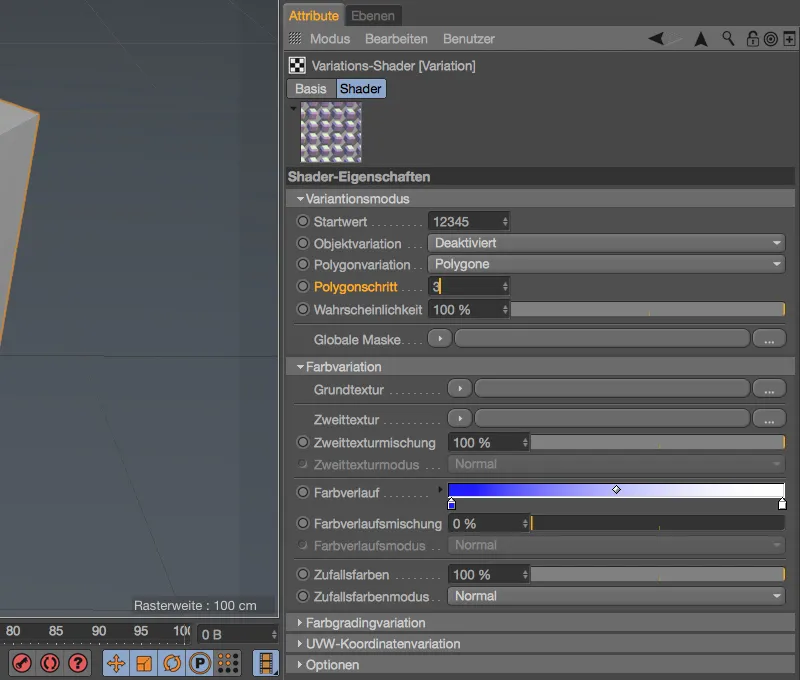
Dankzij deze verandering worden nu steeds 3 Polygonen van onze polygonworpel samengevoegd en voorzien van een kleurvariant.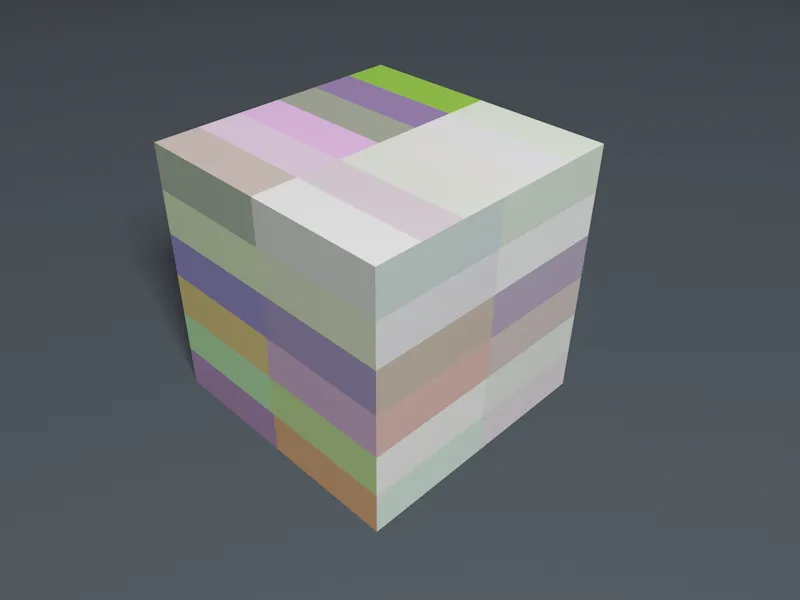
Hoewel we nog steeds uitsluitend werken met de kleurvariatie willekeurige kleuren, hebben we nog lang niet alle mogelijkheden benut. De sectie kleurgradatievariatie biedt ons in totaal zes algemeen bekende kleurcorrectieparameters aan, die we allemaal afzonderlijk procentueel op de willekeurige kleuren kunnen toepassen.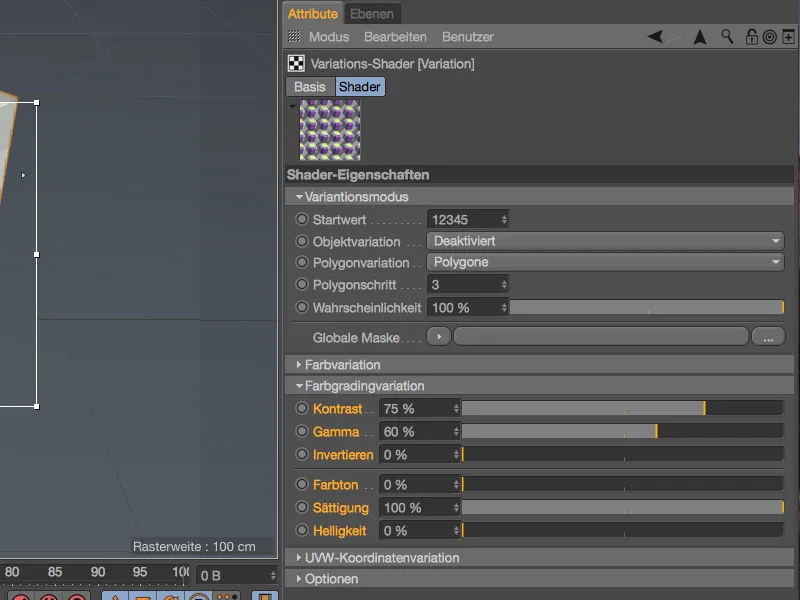
De bovenstaande wijziging van contrast, gamma en verzadiging maakt in ieder geval dat de gebruikte willekeurige kleuren veel intenser lijken.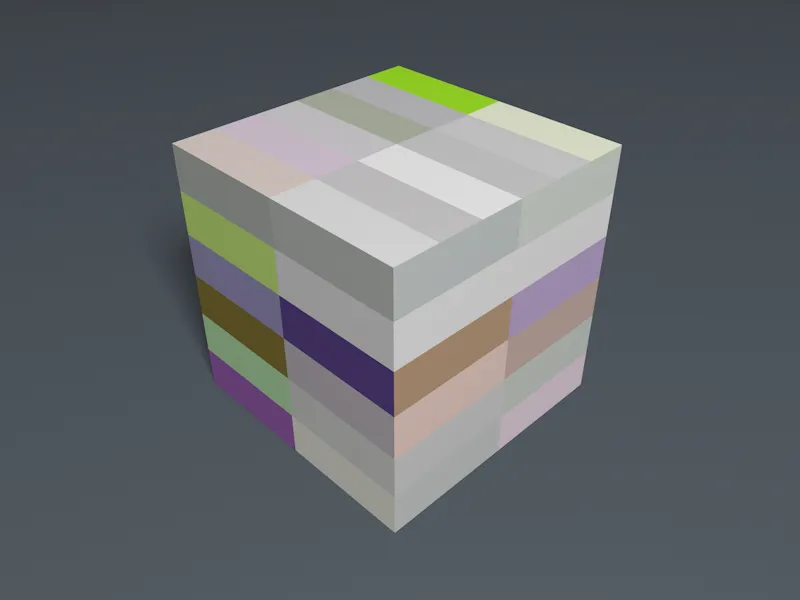
Gerichte kleurvariaties
Laten we nu naar het belangrijkste gedeelte van de Varieer shader gaan, de sectie kleurvariatie. Hier vinden we verschillende manieren van variatie, die we afzonderlijk kunnen gebruiken (zoals tot nu toe met de willekeurige kleuren), maar ook in combinatie met elkaar. Om de verschillende mogelijkheden afzonderlijk te bekijken, zetten we de willekeurige kleuren op 0% en beginnen met een basis textuur.
Download een kleurenshader als basis textuur door op de pijlknop te klikken.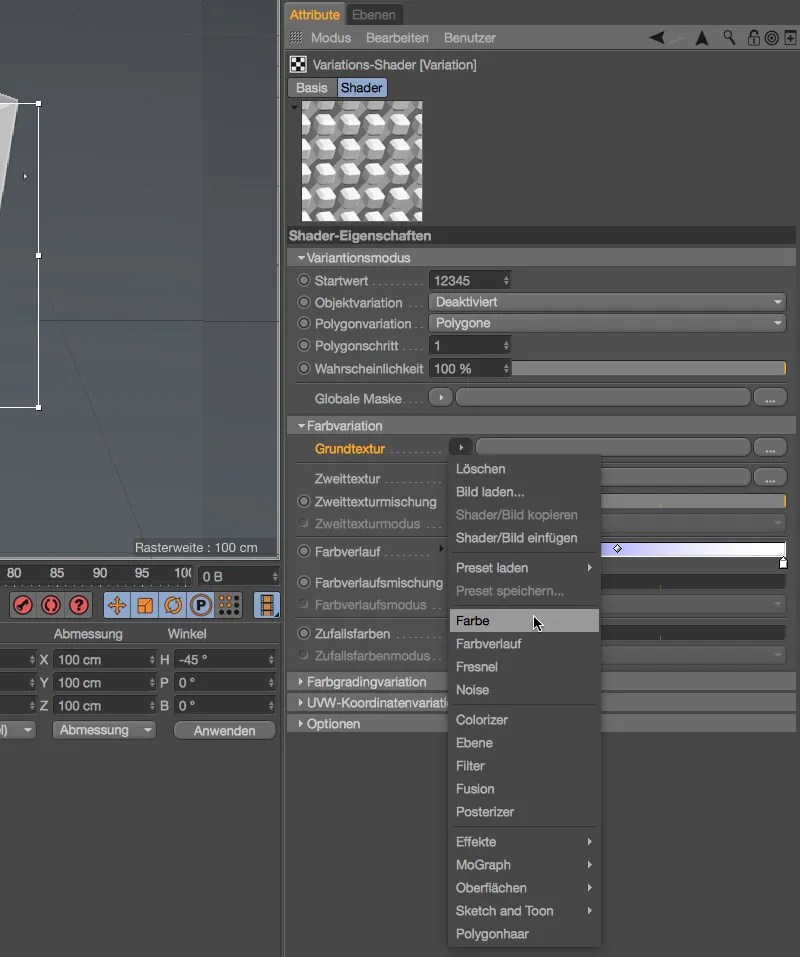
Door op de shader-knop kleur te klikken of nog eenvoudiger door de koppeling open te klappen via de kleine pijl naast de basis textuur openen we het instellingendialoog van de kleurenshader. Ik heb gekozen voor een diep rood als basis textuur.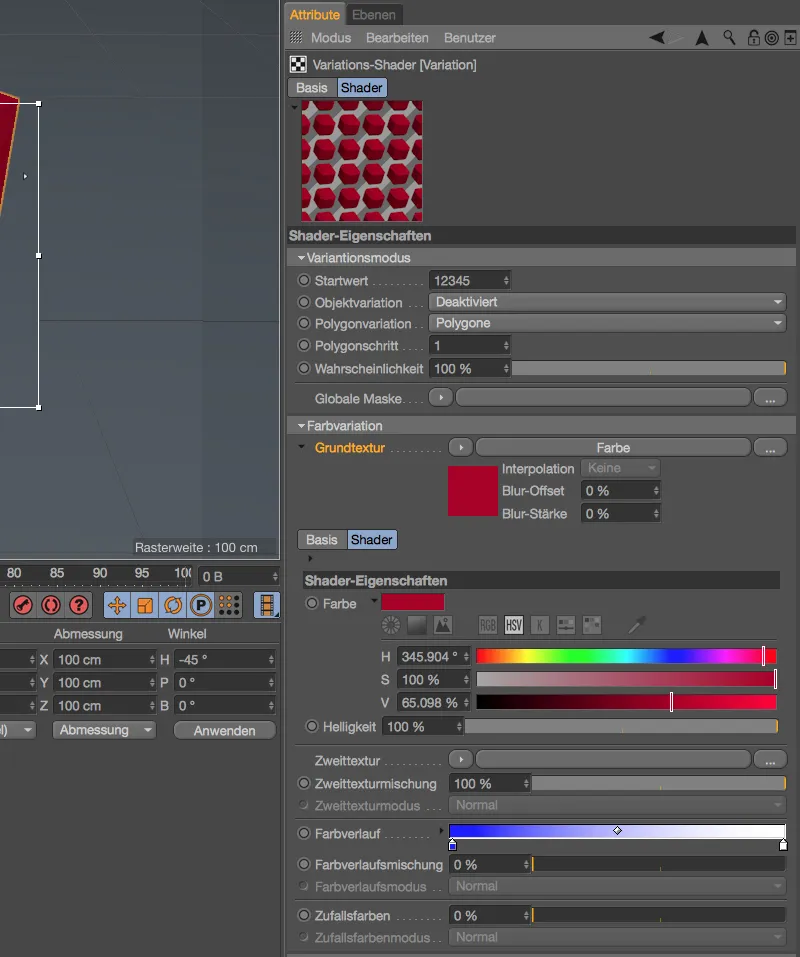
Om de variatie mode van basis- en tweed textuur compleet te maken, laden we via de pijlknop van de tweed textuur een andere shader als textuur. Hier heb ik gekozen voor een ruisshader, zodat duidelijk te zien is op welke plekken of polygonen welke variantie verschijnt.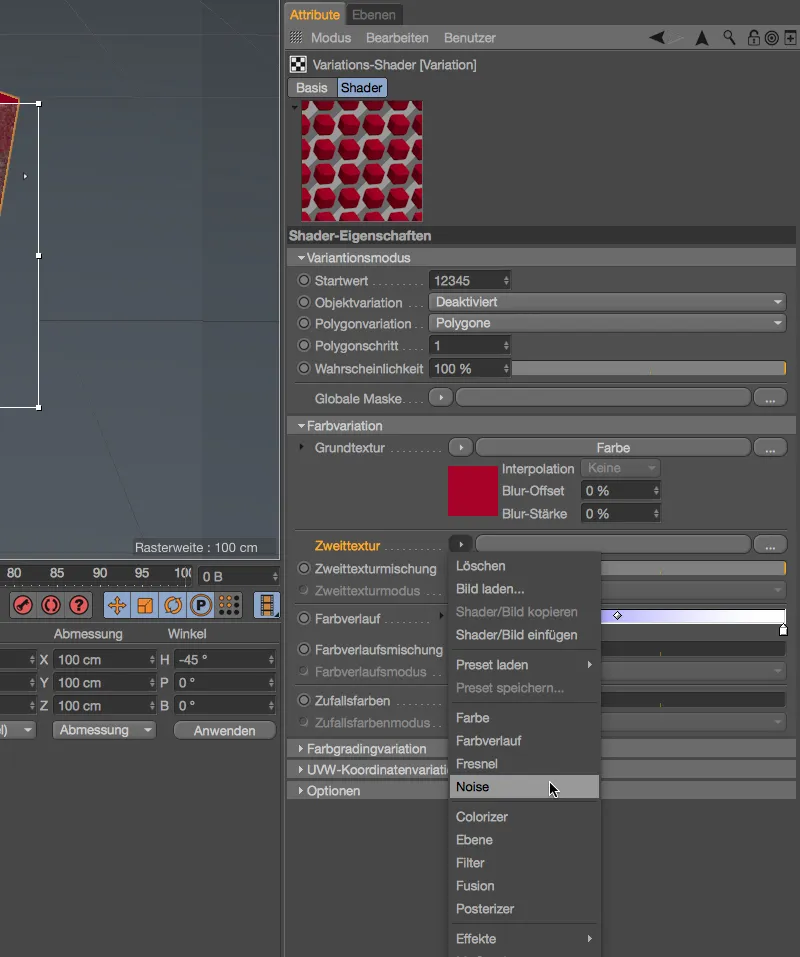
Voor de ruisshader van de tweed textuur heb ik de ruisart Poxo met een lage globale grootte van 5% gekozen.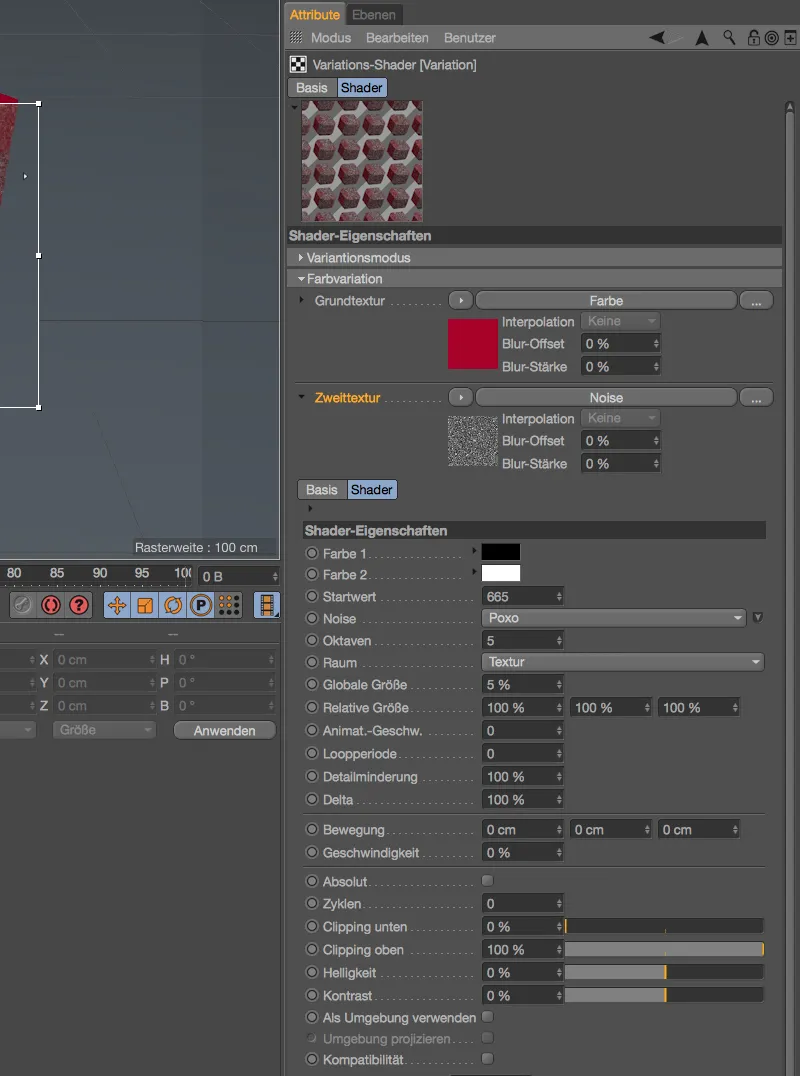
Een kijkje op het interactieve rendergebied in onze editorweergave laat zien welke variaties ontstaan uit de vooraf bepaalde basis- en tweed textuur.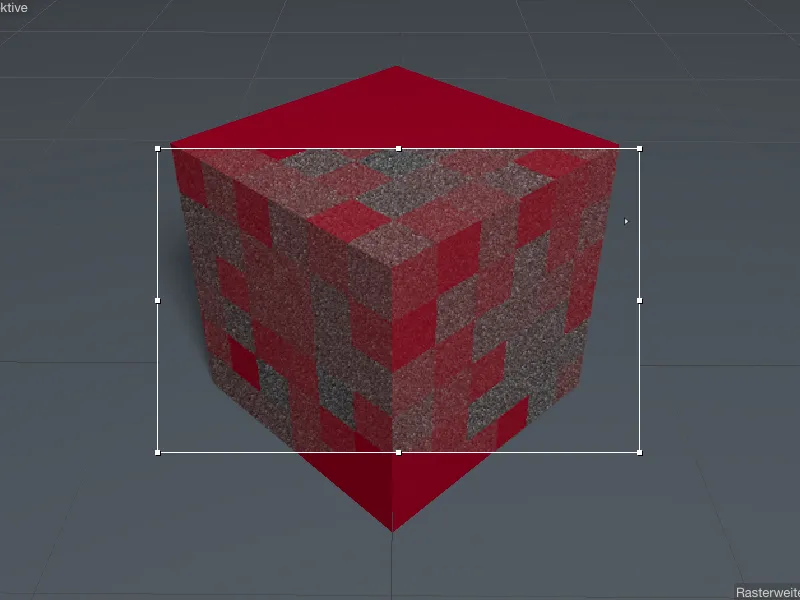
Ook voor de variatie via basis- en tweed textuur hebben we twee parameters om de menging en de berekeningsmodus aan te passen. Door een verminderde menging en het berekenen van de tweed textuur via modus Zacht licht bijvoorbeeld …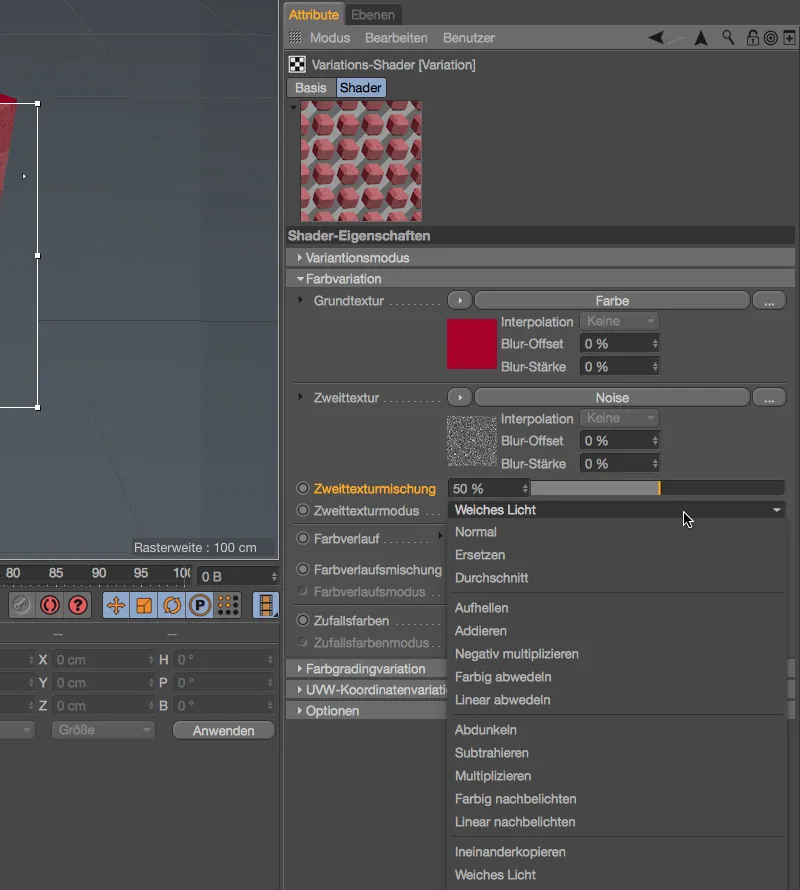
… wordt de tweed textuur niet meer als zodanig zichtbaar, alleen in de variatie van de basis textuur is deze nog herkenbaar.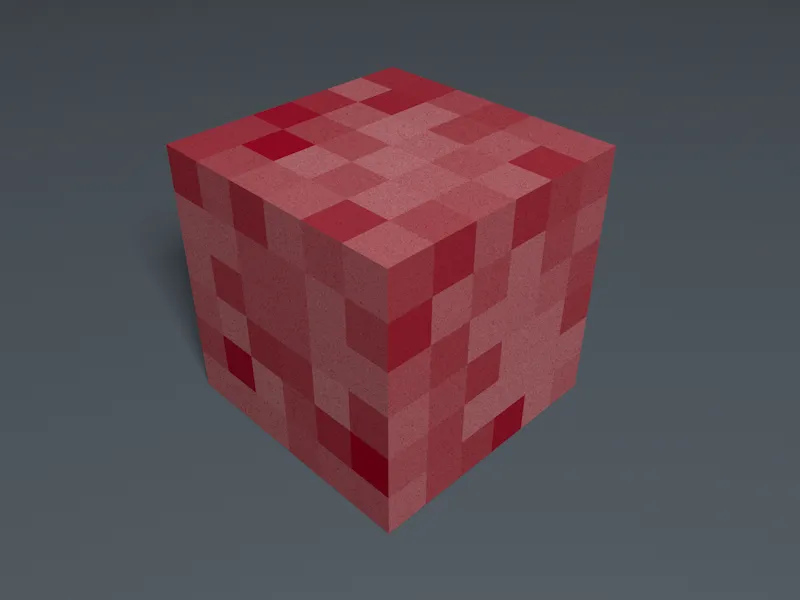
Laten we nu naar de derde optie binnen de sectie kleurvariatie gaan, de kleurverloop. Voor een betere vergelijkbaarheid heb ik de eerder besproken kleurvariatie van basis- en tweed textuur verwijderd, maar je kunt ook gewoon de schuifregelaar van de tweed textuur mix op 0% zetten als je de basis textuur wilt behouden.
Standaard staat er een van blauw naar wit verlopende gradiënt als kleurverloop ingesteld.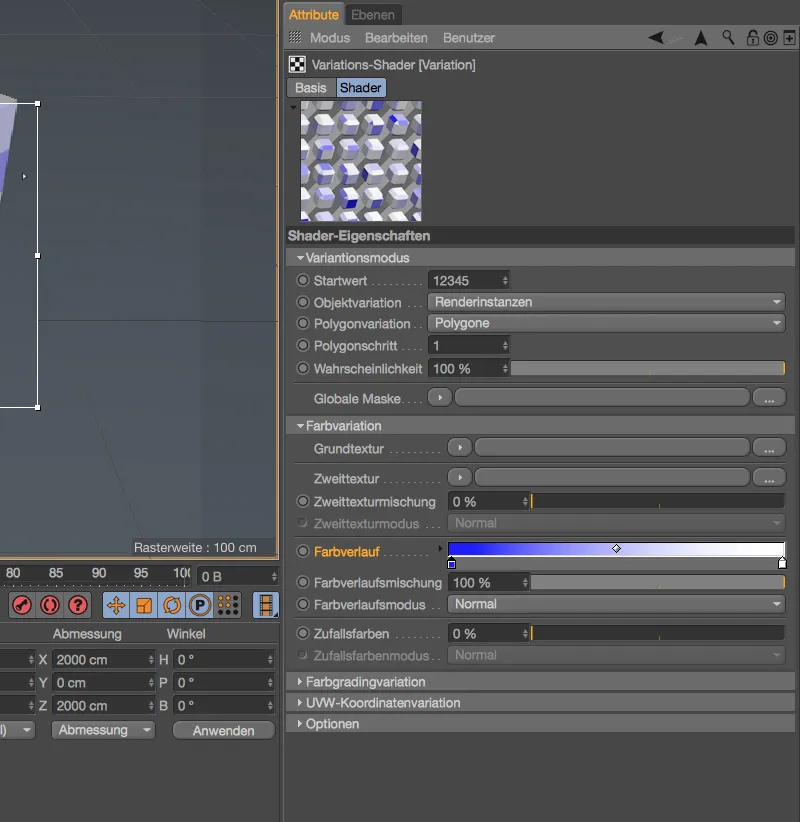
Voor de variatie betekent dit dat voor onze polygonen weliswaar willekeurige kleuren worden gebruikt, maar uitsluitend in het voorgeprogrammeerde verloop.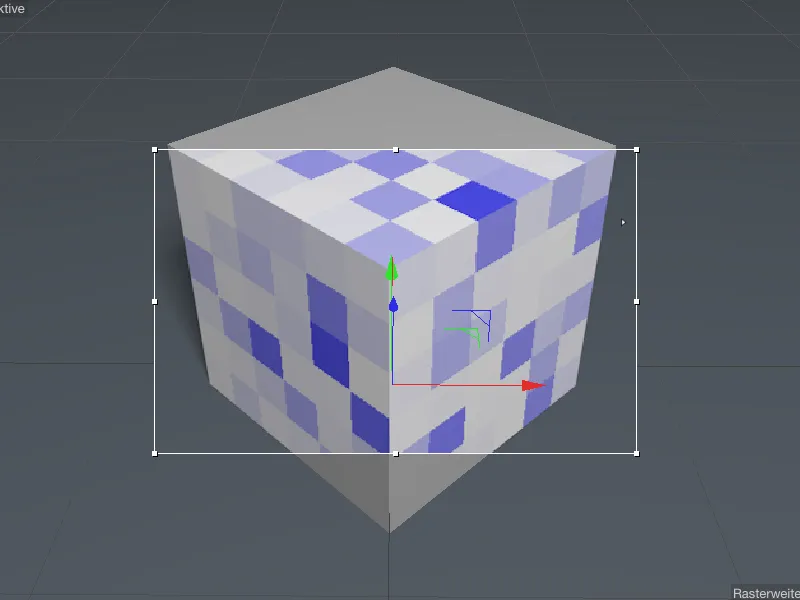
Laten we nu de eerder gebruikte basis textuur met het dieprood toevoegen en een geschikte methode zoals Samenvoegen selecteren voor het combineren van de twee variatie-kleurbronnen …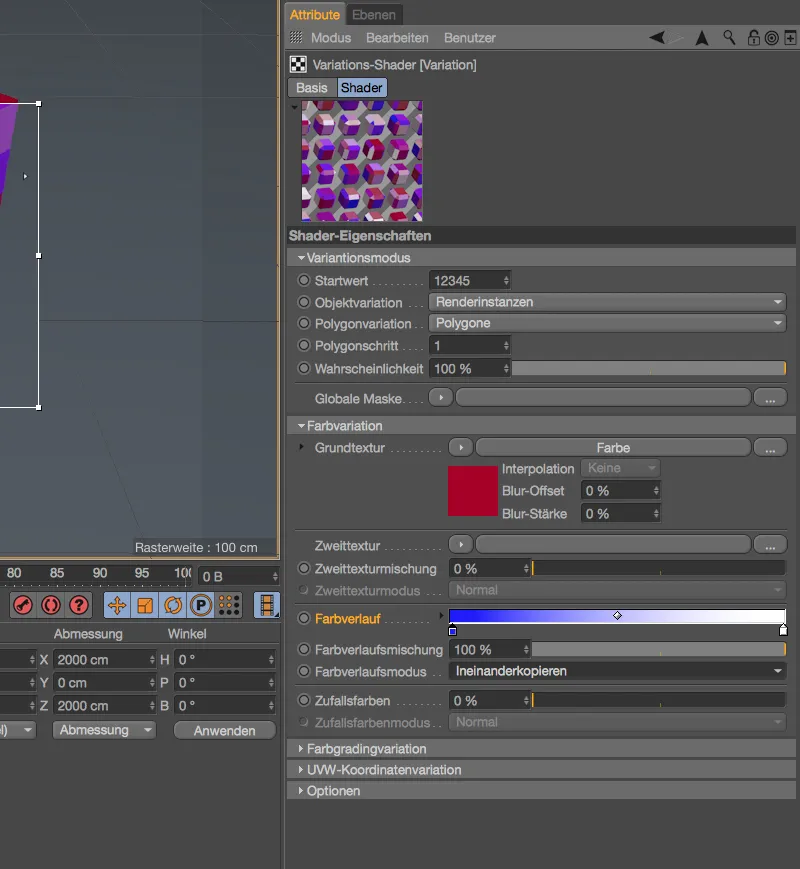
… zo kunnen we de 'willekeurig' gebruikte kleuren voor onze polygon kubus al goed aanpassen aan onze (kleur-)voorkeuren.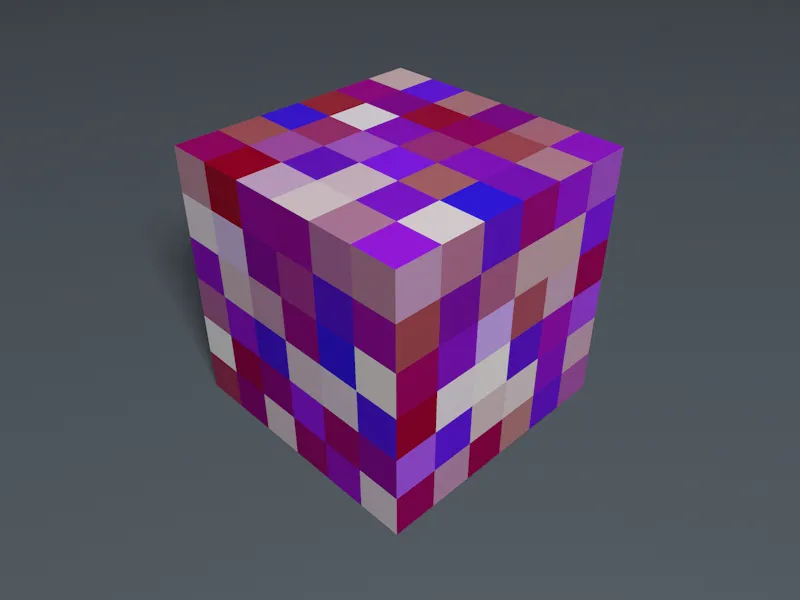
Kleurvariatie bij klonen
Tot nu toe hebben we ons beperkt tot de kleurvariaties bij de polygonen van een kubus. Laten we nu de objectspecifieke variatie bekijken bij het klassieke voorbeeld van een klonobject. In mijn eenvoudige voorbeeldscene zorgt een klonobject voor de verspreiding van cilinderobjecten tot een klon-tapijt. Het materiaal met de variatie-shader heb ik toegewezen aan het klonobject.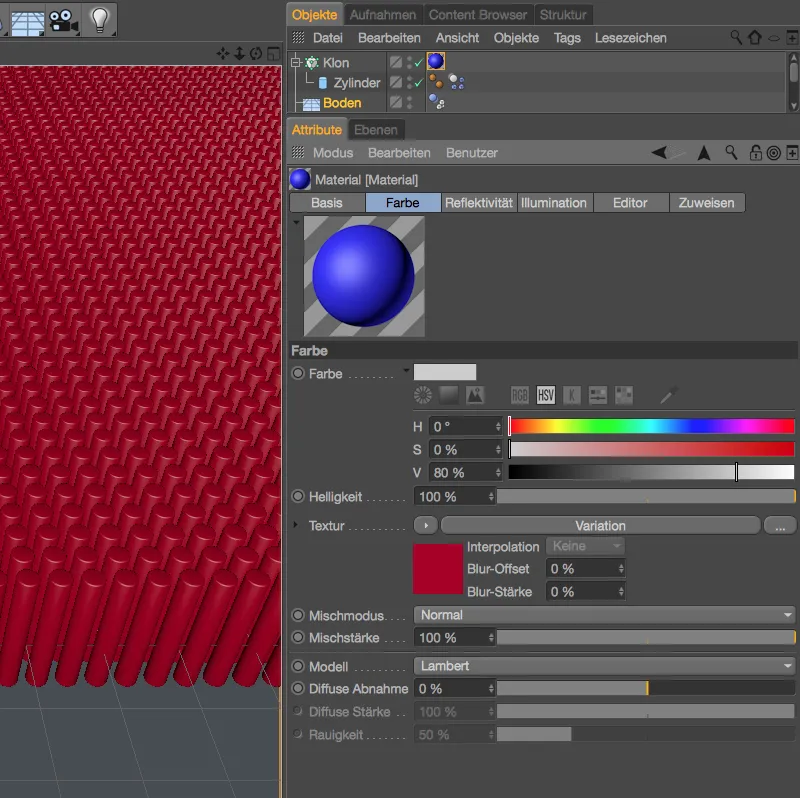
In het instellingendialoog van de variërende shader hebben we voor de klonen in de sectie variatiemodus in plaats van de tot nu toe gebruikte polygonvariatie een objectvariëteit nodig. Hiervoor zullen we de polygonvariëteit uitschakelen en voor de objectvariëteit de geschikte modus renderinstanties selecteren.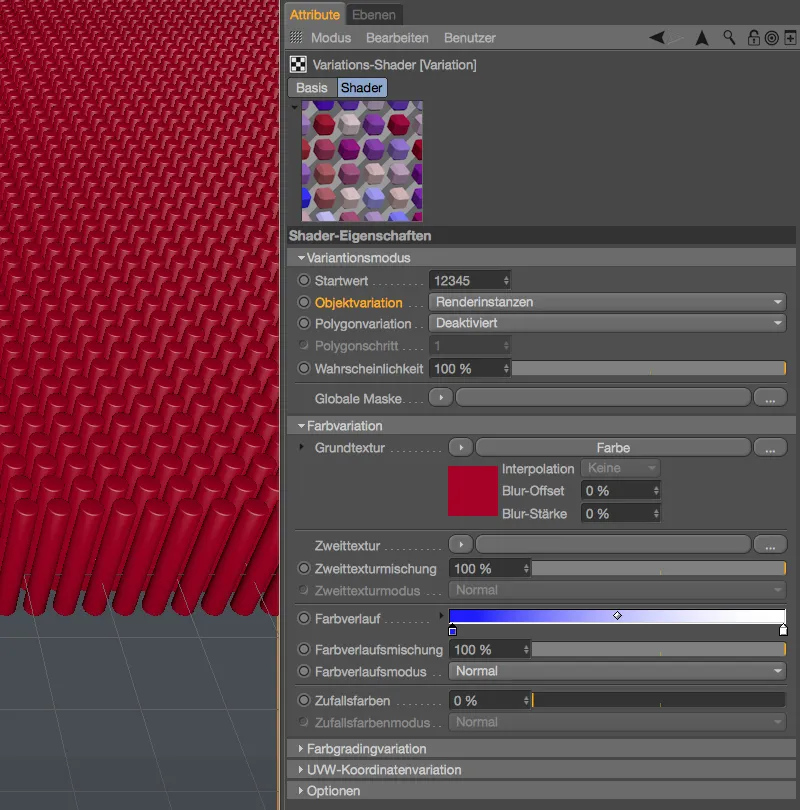
Alle andere parameters blijven identiek aan de vorige polygonvariëteit, waardoor bij het renderen met de rode basistextuur en de blauw-witte karakteristieke zweem een bijpassende bonte klonen-tapijt ontstaat.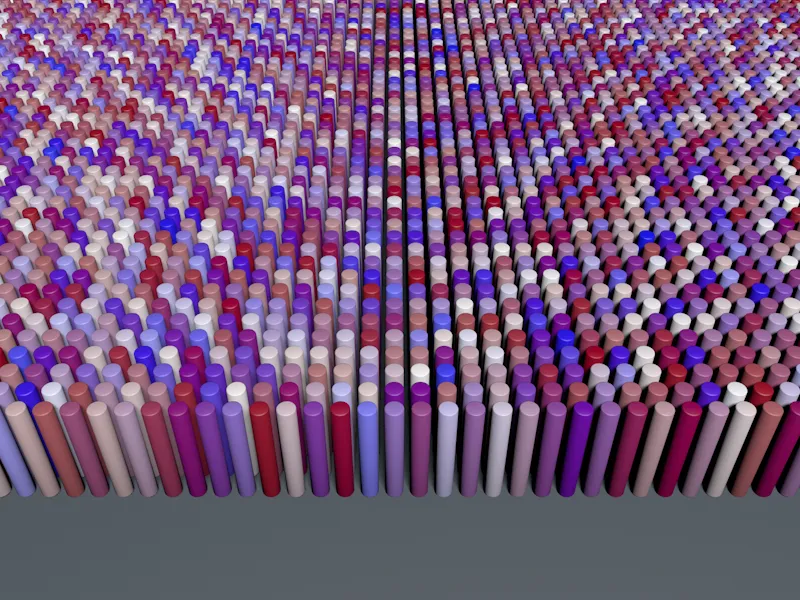
Vertrekkend vanuit deze kleurvariatie kunnen we nu de andere opties in de sectie variatiemodus bekijken. Met behulp van de parameter kans geven we aan welk deel van de klonen moet variëren (zichtbaar in het interactieve rendergebied).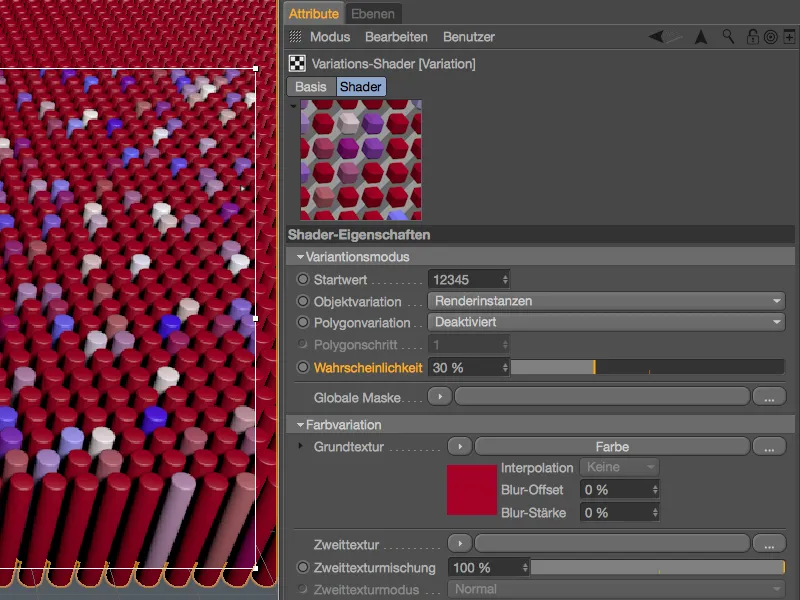
De gebeurtenis of de verdeling van de variërende klonen kunnen we echter ook sturen met behulp van een textuur of een shader. Voor dit doel hebben we opnieuw een pijlknop bij de parameter globaal masker om een geschikte afbeelding of shader te laden.
In mijn voorbeeld heb ik de kans opnieuw teruggezet op 100%, een donkerblauwe basistextuur gekozen en via de pijlknop voor het globale masker een ruis-shader geladen als textuur.
Afhankelijk van de structuur van de klonen en hoe de textuur op het klonobject in het textuurtag is gemapt, heeft ook de gekozen ruimte in het instellingendialoog van de ruis-shader invloed. In de meeste gevallen zou wereld moeten werken voor de parameter ruimte, in mijn voorbeeld heb ik de textuur via het oppervlaktemapping op het klonen-tapijt aangebracht en kan daarom de instelling UV (2D) kiezen.
Met een aanzienlijke globale grootte en boven en onder clipping met verhoogd contrast, ontstaat er een bruikbaar masker voor ons voorbeeld.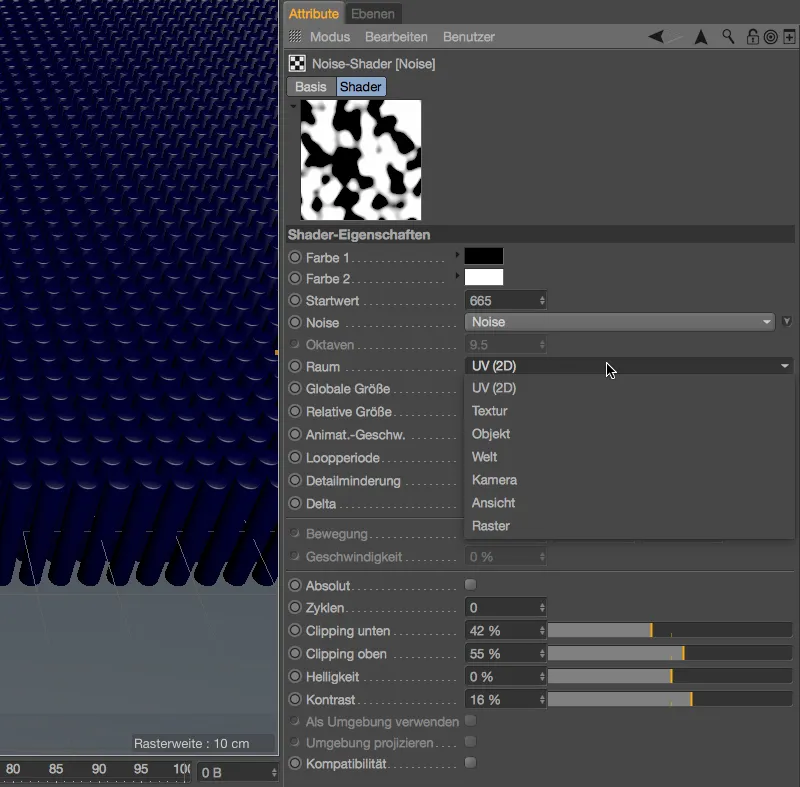
Bij het renderen zien we in de zwarte gebieden de achterliggende donkerblauwe basistextuur, terwijl in de witte gebieden de variërende klonen zich verspreiden. Aan de meest voorste klonen is duidelijk te zien dat het globale masker door het oppervlaktemapping van bovenaf op de klonen werkt.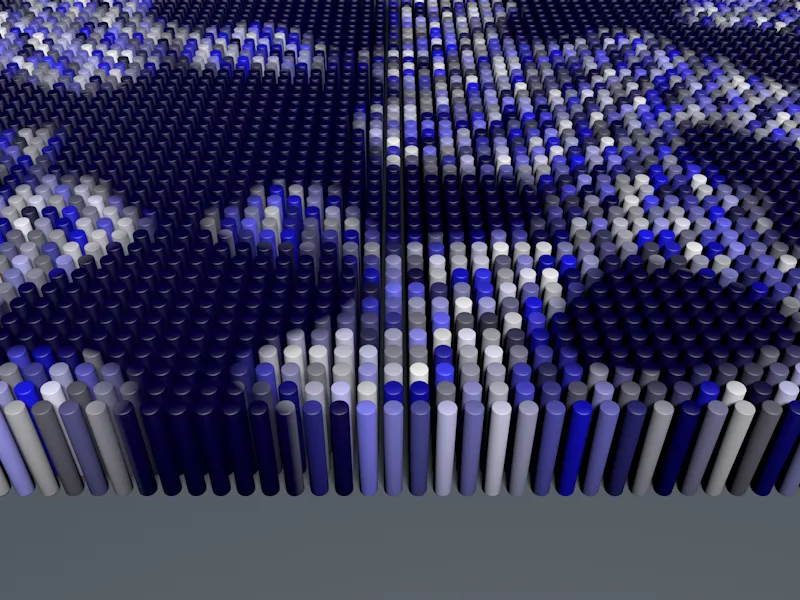
Ter volledigheid willen we nog ingaan op de laatste twee secties van de variërende shader.
Bij de uvw-coördinaatvariëteit kun je een variëteit bereiken door de uvw-coördinaten te verplaatsen, spiegelen of draaien - zeer nuttig bij herhalende, betegelde structuren zoals tegels of parket. De optie beperken tot 1 zorgt ervoor dat bij het berekenen van variëteiten kleurwaarden groter dan RGB (255, 255, 255) ontstaan - bij het gebruik van HDR-afbeeldingen is dit natuurlijk nodig en daarom moet het gedeactiveerd worden.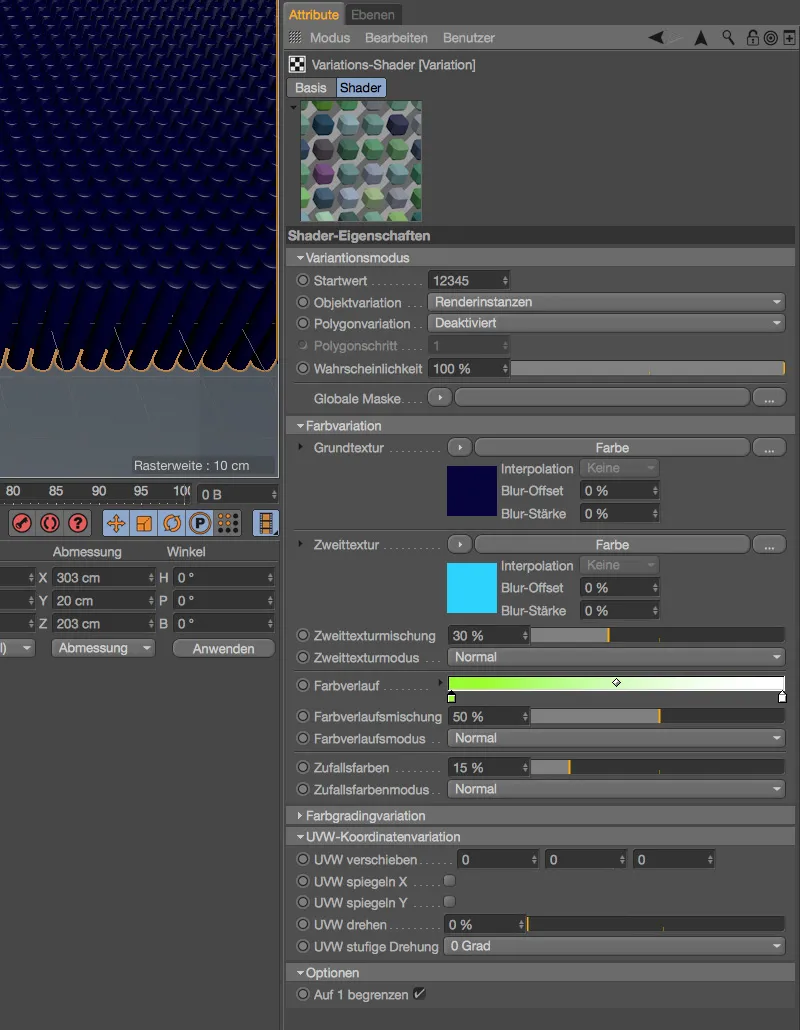
Alle in deze tutorial gepresenteerde variatievormen kunnen natuurlijk naar believen worden gecombineerd en op elkaar afgestemd worden.


